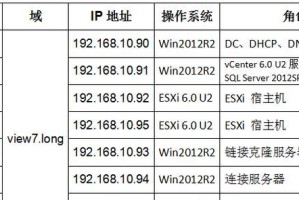电脑突然开不了机,这可真是让人头疼的问题!尤其是当你正准备开始一天的工作或者享受休闲时光时,Dell电脑突然罢工,真是让人抓狂。别急,今天就来给你详细解析如果你的Dell电脑开不了机,需要重新设置的话,应该怎么操作。
一、检查电源和连接线
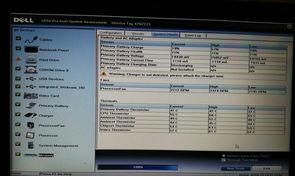
首先,你得确认电脑的电源线是否插得牢固,有时候电源线松动或者接触不良,也会导致电脑无法开机。此外,如果你的电脑是使用外接电源适配器,那么也要检查适配器是否完好,以及与电脑的连接是否紧密。
二、检查硬件设备
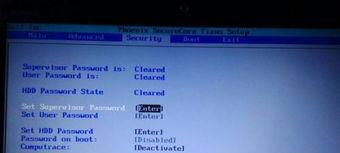
如果你的电脑电源线没问题,那么接下来就要检查一下硬件设备了。比如内存条、硬盘、显卡等,这些硬件设备如果出现问题,也可能会导致电脑无法开机。
1. 内存条:打开电脑机箱,轻轻拔出内存条,然后用橡皮擦擦拭内存条的金手指,再重新插回插槽中。如果内存条接触不良,这样操作后电脑可能会恢复正常。
2. 硬盘:检查硬盘是否连接正常,如果硬盘连接线松动,重新连接即可。
3. 显卡:如果你的电脑配置了独立显卡,那么也要检查显卡是否连接正常。
三、尝试安全模式
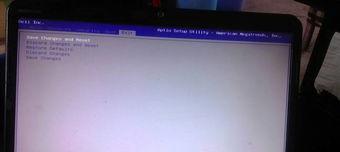
如果以上步骤都无法解决问题,那么你可以尝试进入安全模式。在电脑启动时,按下F8键,进入高级启动选项,选择“安全模式”即可。
四、重置BIOS设置
如果电脑能够进入安全模式,但无法正常启动,那么可能是BIOS设置出现问题。你可以尝试重置BIOS设置。
1. 关闭电脑:首先,关闭电脑并断开电源。
2. 进入BIOS设置:打开电脑,在启动过程中按下F2键进入BIOS设置。
3. 重置BIOS:在BIOS设置中,找到“Load Optimized Defaults”或“Load Default Settings”选项,选择该项并按回车键。
4. 保存并退出:重置完成后,按F10键保存设置并退出BIOS。
五、恢复出厂设置
如果以上方法都无法解决问题,那么你可以尝试恢复电脑出厂设置。请注意,恢复出厂设置会删除所有个人数据和设置,所以请提前备份重要数据。
1. 进入恢复模式:在电脑启动时,按下F8键进入高级启动选项,选择“Windows Setup”或“Repair Your Computer”。
2. 选择恢复选项:在恢复模式中,选择“系统恢复”或“系统映像恢复”,然后按照提示操作。
3. 完成恢复:等待电脑完成恢复过程,然后重新启动电脑。
通过以上步骤,相信你的Dell电脑应该能够重新启动了。当然,如果问题依然存在,那么可能需要联系专业的维修人员进行检查和维修。希望这篇文章能帮助你解决电脑开不了机的问题,祝你使用愉快!